Ncdu是NCurses Disk Usage的首字母缩写,是’du’命令的基于curses的版本,是简单快速的磁盘使用分析器,用于查找哪些目录或文件在本地或远程系统上占用多少空间
下面介绍如何在Linux中使用Ncdu来检查磁盘空间的使用情况
1、安装ncdu
以CentOS6.9 64bit系统为例
下载ncdu RHEL6的rpm安装包
http://rpmfind.net/linux/epel/6/x86_64/Packages/n/ncdu-1.13-1.el6.x86_64.rpm
1)rz上传ncdu-1.13-1.el6.x86_64.rpm安装包
2)rpm -ivh ncdu-1.13-1.el6.x86_64.rpm 进行安装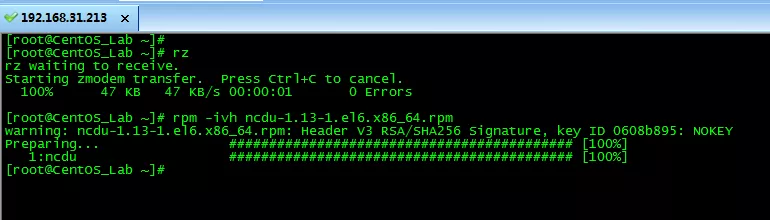
若能yum安装,也可以使用YUM进行安装 yum install ncdu
2、运行ncdu命令以分析Linux机器上的磁盘空间使用情况
1)安装完直接运行ncdu命令,命令将分析您的Home目录。分析完后,它将显示磁盘使用情况报告,按降序排序。大项目将显示在顶部
2)使用向上/向下箭头(或键盘中的k和j)在项目之间移动。
按“i”查看所选项目的详细信息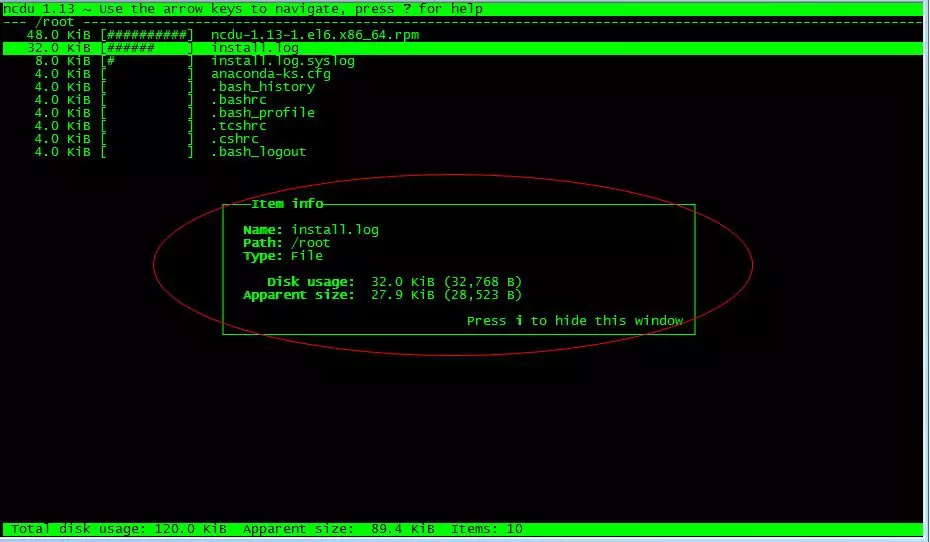
3)要查看所选目录中的项目,请按“向右”箭头或ENTER键。它将显示所选目录中的文件或目录列表。返回父目录,按“向左”箭头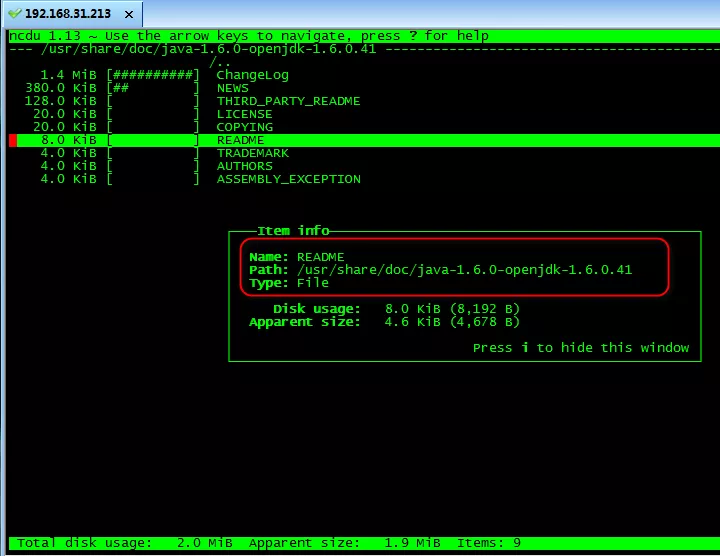
4)可以通过指定具体路径来显示特定目录的大小
ncdu /
比如分析整个/文件系统 ncdu -x /
-x表示只计算与正在扫描的目录相同的文件系统上的文件和目录,它将避免扫描已安装的设备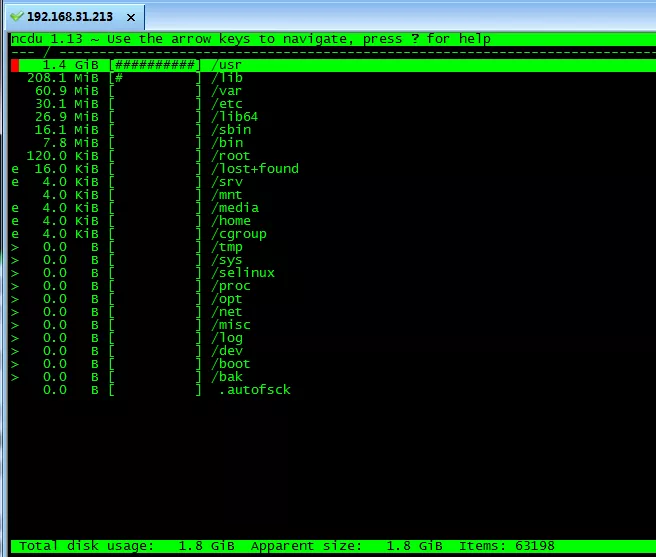
5)以下是ncdu实用程序中可用键选项的列表。
up,k - 向上移动光标
down,j - 向下移动光标
right / enter - 打开所选目录
left,<,h - 打开父目录
n - 按名称排序(升序/降序)
s - 按大小排序(升序/降序)
C - 按项目排序(升序/降序)
d - 删除所选文件或目录
t - 排序时在文件之前切换dirs
g - 显示百分比和/或图表(比较实用)
a - 在可见大小和磁盘使用情况之间切换
c - 切换子项目计数的显示
e - 显示/隐藏隐藏或排除的文件
i - 显示有关所选项目的信息
r - 重新计算当前目录
b - 当前目录中的Spawn shell
q - 退出ncdu
当然你也可以用man ncdu查看帮助文档
总结:ncdu可以快速让你知道某个目录或文件占用了更多硬盘空间,接下来可以删除或将它们安全地移动到另一个驱动器以释放磁盘空间,非常快速高效

